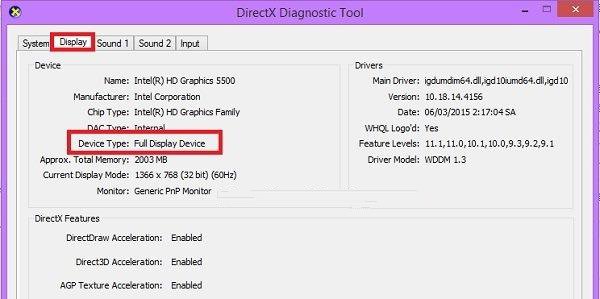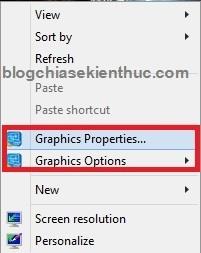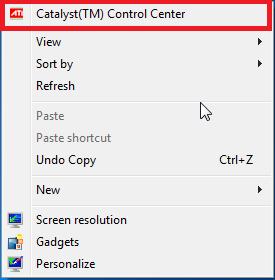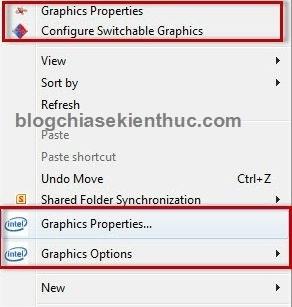- Card màn hình máy tính là gì?
- Card màn hình và Card đồ họa giống hay khác nhau?
- Nó có những loại nào?
Đây là những thắc mắc mà Incare nhận được rất nhiều từ bạn đọc trong thời gian vừa qua. Do đó, Incare sẽ giải đáp tất cả những câu hỏi trên đồng thời cung cấp thêm một số thông tin về Card màn hình máy tính. Cùng đón đọc nhé.
Card Màn Hình Máy Tính Là Gì?
Card màn hình máy tính và card đồ họa thực chất là một, được viết tắt là VGA – Video Graphics Adaptor). Đây là thiết bị có nhiệm vụ xử lý các thông tin liên quan đến hình ảnh trong máy tính. Card màn hình máy tính là bộ phận vô cùng quan trọng và không thể thiếu trên một chiếc máy tính.

Bộ phận quan trọng nhất của card màn hình là bộ xử lý đồ họa – GPU (Graphic Processing Unit), nó có vai trò giải quyết các vấn đề liên quan đến hình ảnh. (Hướng dẫn cách xử lý lỗi máy tính không lên màn hình nhanh chóng giúp bạn có được biện pháp xử lý hiệu quả nhất) .
Phân Loại Card Màn Hình Máy Tính?
Card màn hình máy tính được phân làm 2 loại đó là Card Onboard và Card rời.
Card Onboard
Card Onboard là loại card màn hình được tích hợp sẵn trên bo mạch chủ của máy tính và hoạt động nhờ năng lượng của CPU và RAM để xử lý hình ảnh. Card Onboard không có bộ nhớ VRAM riêng, hoặc có nhưng kích thước nhỏ.

+ Ưu điểm:
- Card đồ họa Onboard thì nó sẽ tiêu thụ ít điện năng của máy hơn.
- Giá thành rẻ hơn so với card rời.
- Ít gặp lỗi trong quá trình sử dụng.
- Ít bị xung đột giữa các phần mềm.
+ Nhược điểm:
- Tiêu hao tài nguyên của máy tính nhiều.
- Khó sử dụng cho các phần mềm nặng, yêu cầu đồ họa cao.
Card rời
Card đồ họa rời cũng có 2 bộ phận chính là GPU và VRAM, nó có tính năng tương tự Card Onboard nhưng được thiết kế riêng và hoạt động độc lập. Card đồ họa liên kết với bo mạch chủ bằng Bus giao tiếp như PIC, PIC Express (PCI-Ex), AGP…

+ Ưu điểm:
- Có khe cắm riêng.
- Có bộ xử lý đồ họa riêng chuyên dụng.
- Có khả năng xử lý các phần mềm nặng hay yêu cầu đồ họa cao.
- Card rời sẽ cho hình ảnh đồ họa tốt hơn với card onboard cùng cấp độ.
+ Nhược điểm:
- Chi phí đắt hơn (tùy từng loại).
- Máy tính dễ bị nóng.
- Tiêu thụ năng lượng nhiều hơn card onboard nên sẽ khiến hao Pin hơn.
Hiện nay, trên thị trường có 2 hãng cung cấp loại card đồ họa nổi tiếng là NVIDIA và AMD. Card đồ họa rời trên laptop khác card đồ họa trên PC ở chỗ nó không thể nâng cấp hay thay thế. Trong khi đó card đồ họa trên PC lại có thể tháo rời, nâng cấp được.
Dấu Hiệu Nhận Biết Lỗi Card Màn Hình
- Lúc khởi động máy thì màn hình bị đen, không xuất hiện hình ảnh.
- Màn hình máy tính bị nhòe màu.
- Xuất hiện sọc ngang, sọc dọc, đốm đen, trắng, màn hình bị giật, đứt nét,…
- Miếng tản nhiệt bị rơi ra.
- Các chữ hoặc folder hiện lên không theo trật tự nhất định.
- Driver không phù hợp với card màn hình vừa thay thế.
- Khi mở các ứng dụng thì không thể vào được, nó tự động thoát ra hay tắt luôn nguồn.
- Bị lỗi màn hình xanh.
Cách Phân Biệt Máy Tính Đang Dùng Card Màn Hình OnBoard hay Card Rời
Cách 1: Dựa vào cổng cắm VGA
+ Nhìn vào đường dây của VGA, nếu sử dụng card rời dây sẽ được nối với card. Áp dụng cho máy tính bàn.
+ Còn đối với laptop có thể nhận biết dựa vào tem nhãn dán trên máy.
Cách 2: Sử dụng lệnh dxdiag
+ Mở hộp thoại Run gõ “dxdiag” rồi nhấn enter, tiếp đó sẽ xuất hiện cửa sổ DirectX Diagnostic Tool => chuyển qua Tab Display để kiểm tra.
+ Nếu máy tính dùng card rời bạn sẽ thấy tên hãng ở vị trí Device Type, còn nếu dùng card onboard nó sẽ hiển thị rõ nên rất dễ nhận biết.
Cách 3: Sử dụng menu chuột phải
Với cách thứ 3 này chỉ áp dụng khi máy tính đã được cài đặt driver card màn hình. Nhấn chuột phải ở màn hình Desktop ta sẽ nhìn thấy các hình ảnh như:
+ Trường hợp đang sử dụng Card OnBoard:
+ Trường hợp đang sử dụng Card rời:
+ Trường hợp sử dụng cả 2 loại card màn hình:
Với những thông tin về card màn hình máy tính mà Incare vừa chia sẻ trên đây chắc hẳn đã giúp bạn đọc có được câu trả lời thích hợp cho mình rồi nhỉ? Nếu còn thắc mắc gì đừng ngần ngại liên hệ với chúng tôi để được tư vấn thêm nhé. (Tham khảo dịch vụ cài đặt, sửa chữa máy tính uy tín, giá tốt nhất hiện nay tại TpHCM).
*** Ngoài ra, bạn có thể tham khảo thông tin liên quan khác như:
Quý khách có nhu cầu tư vấn và báo giá các linh kiện máy tính – laptop Incare, hãy liên hệ ngay hotline:0937 27 22 77 nhé!
 Dịch Vụ Chăm Sóc Máy Tính, Máy In Tận Nơi Hướng Đến Khách Hàng – Cam Kết Chất Lượng
Dịch Vụ Chăm Sóc Máy Tính, Máy In Tận Nơi Hướng Đến Khách Hàng – Cam Kết Chất Lượng